Windows2003 系统在服务器上的安装步骤
1、把SmartStart CD放入光驱, 重启服务器, SmartStart CD具备系统引导功能, 会 自动从光盘引导系统并开始设置过程, 引导界面如下图所示, 可以选择用 SmartStart CD 引导, 也可以选择从硬盘引导, 如果此步骤不做任何操作, 过 5 秒后, 会自动从 SmartStart 引导,图1
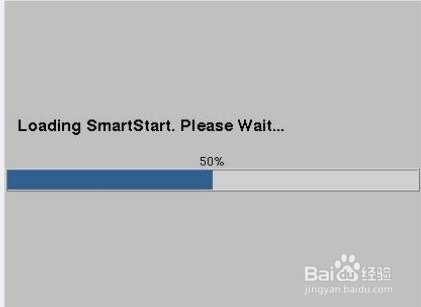
2、出现这个页面时, 选择 English, 按continue 按钮继续.图2
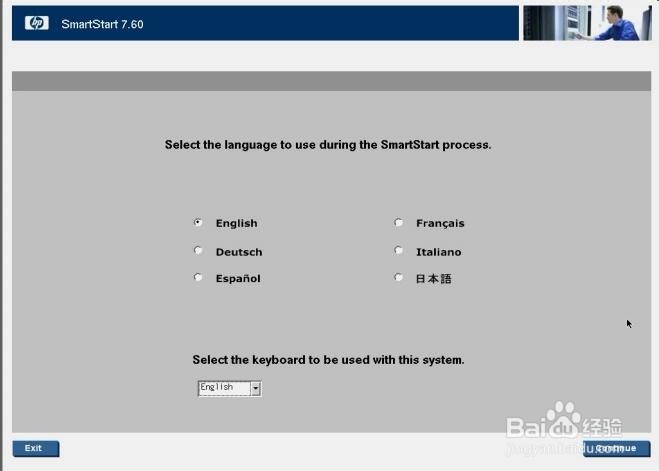
3、出现这个页面时, 按Agree 按钮接受使用协议继续: 图3
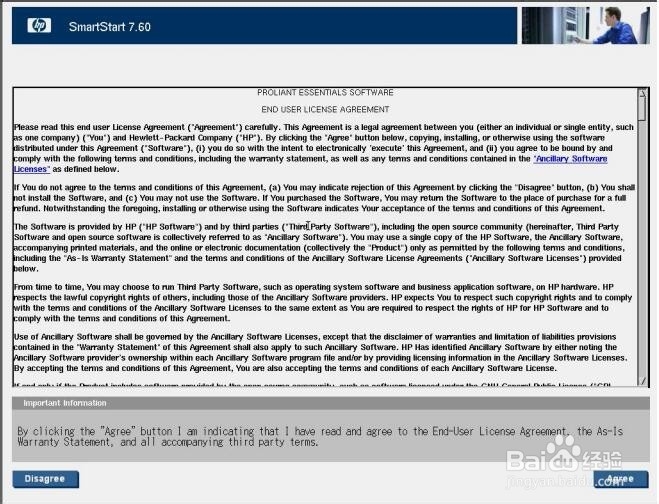
4、开始安装操作系统,接受协议后, 将出现下图4所示画面,下方有 3 个按钮, 其中 点击Deploy server 按钮可以部署服务器, Maintain server按钮可以对服务器进行配置, 检测等操作.

5、在上图中点击Maintain server ,如下图5
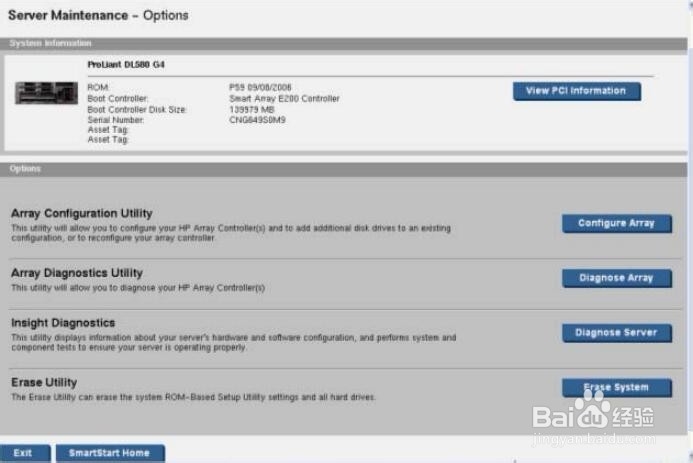
6、点击右面的Configure Array 按钮,如果出现如下界面,表示内部硬盘的 RAID1 出厂已经做好(默认是这样),则直接跳到步骤()。图6
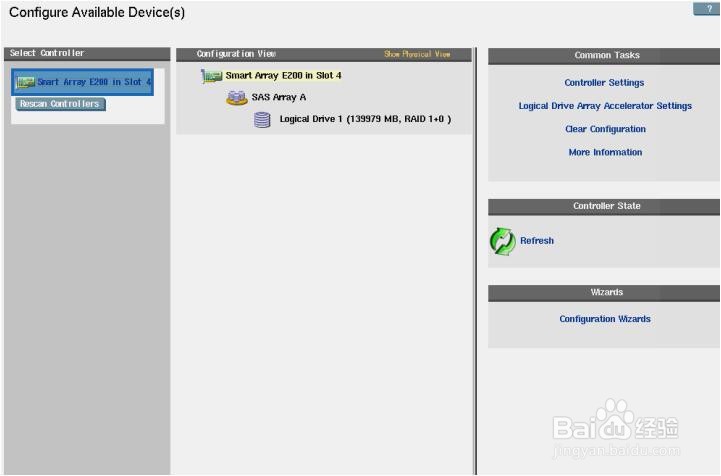
7、如果出现的界面如下所示,则说明本地硬盘 RAID 没有做,这时候点击 Create Array 按钮创建 Array ,图7
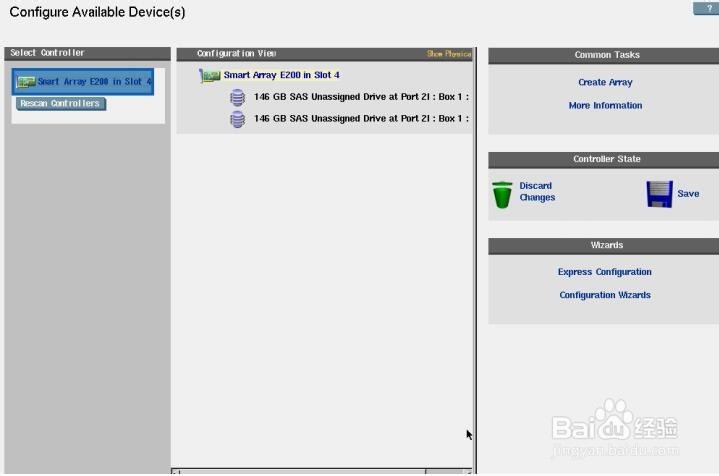
8、点击 create array 后出现如下界面,选择 select All 选项后点击 OK 按钮。图8
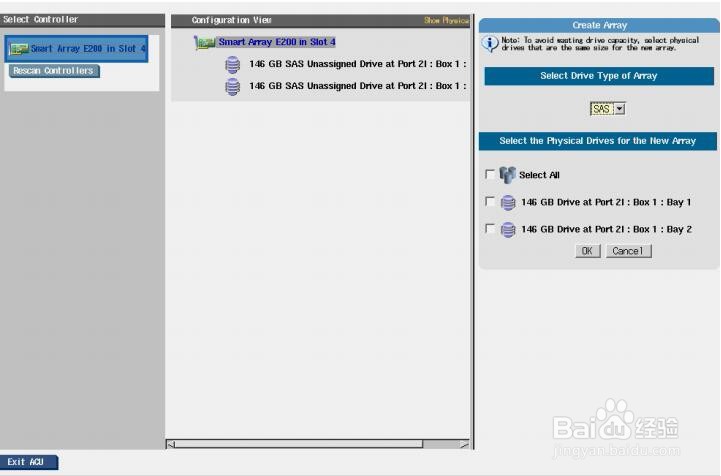
9、点击 OK 后出现如下界面:然后点击右上角的 create Logical Drive 按钮,图9

10、出现如下界面后直接点击 OK 按钮后就完成了内部 ARRAY 的配置。点击 Exit ACU 按钮。图10
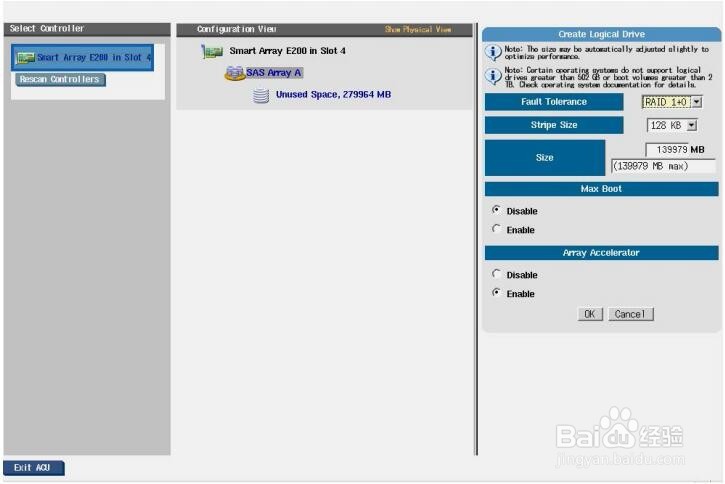
11、在下面界面内直接点击 SmartStart Home 按钮后回到主界面。图11
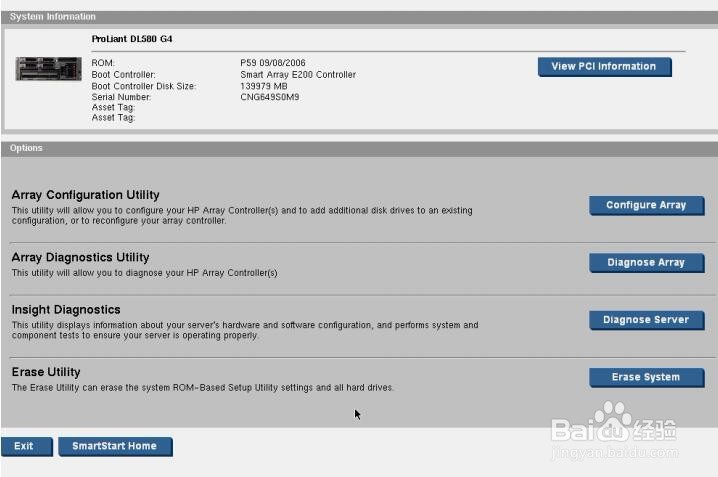
12、在主界面中点击Deploy server 按钮出现下图所示画面.
其中Reboot to RBSU重启服务器并进入 RBSU(ROM Based Setup Utility), 同自检 时按[F9]
Reboot to ORCA重启服务器并进入 ORCA(Option ROM Configuration for Array), 同自检到 SmartArray 阵列卡时按[F8]
launch ACU启动 ACU(Array Configuration Utility) 图形化 RAID 配置工具
在这里, 直接按continue 按钮继续.图12
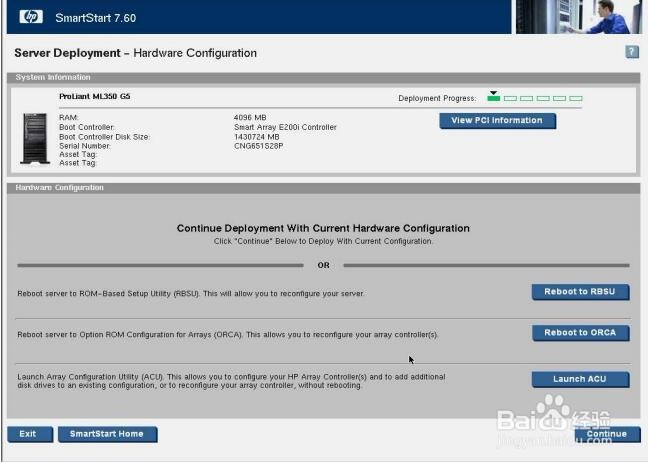
13、接下来出现下图所示画面, 选择需要安装的操作系统, 本项目中为 Windows2003 企业版, 按continue 按钮继续: 图13
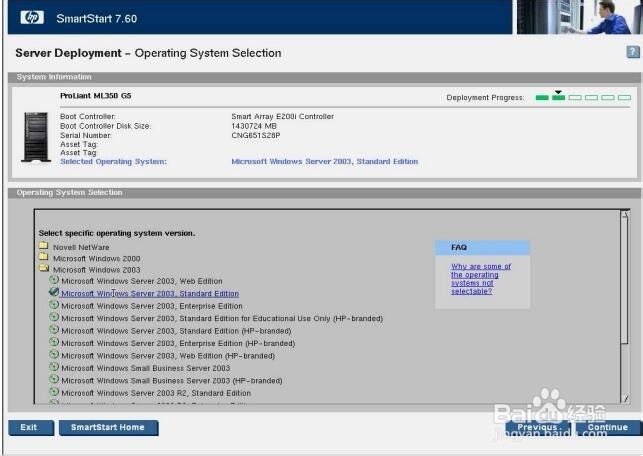
14、下图画面选择操作系统的介质位于什么位置, 选 CD-ROM, 按 continue 按钮继续: 图14
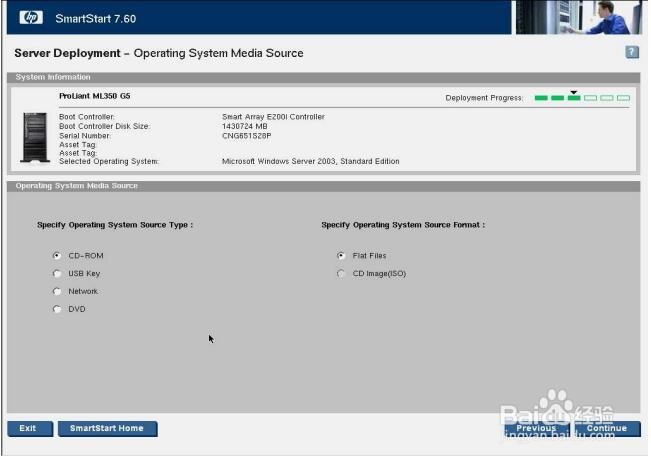
15、在下图中为系统分区(C:) 选择容量, 也可把全部容量作为系统分区, 分区默认格式化为 NTFS 文件系统, 按continue 按钮继续: 图15
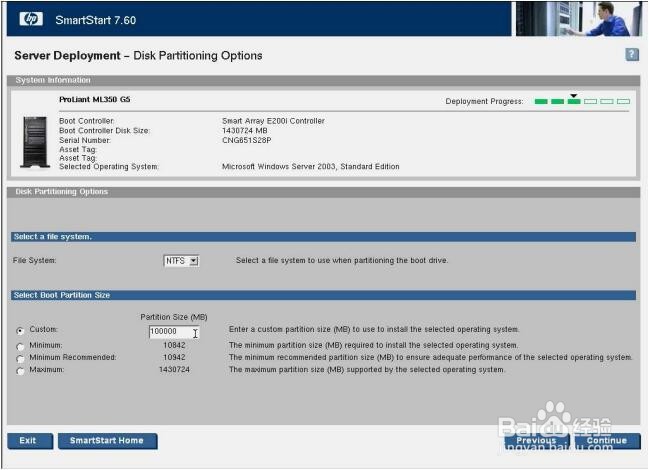
16、在下图中输入用户相关信息和 Windows 系统的注册码, 并选择服务器客户端的授权方式, 按 continue 按钮继续:图16
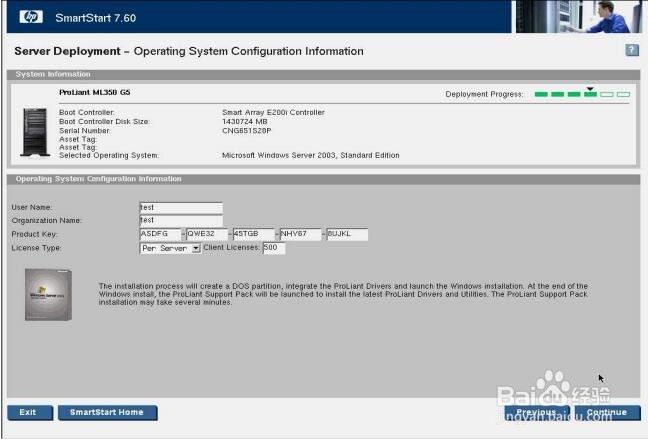
17、在下图中设定 SNMP 简单网络管理协议, 开启 SNMP 可以更方便的管理服务器, 按 continue 按钮继续: 图17

18、至此所有必要的设置都已经做好, SmartStart 会给出报警信息, 如果继续, 硬盘中的所有数据都将被删除, 按 continue按钮继续后, SmartStart 将进行分区, 拷贝数据等操作, 并会自动弹出光盘, 要求放入操作系统光盘, 放入操作系统光盘后, 将自动完成 整个安装过程, 此过程需要 3~4 次重启. 图18

19、安装重启后,在区域与语言界面点击下一步如下图19
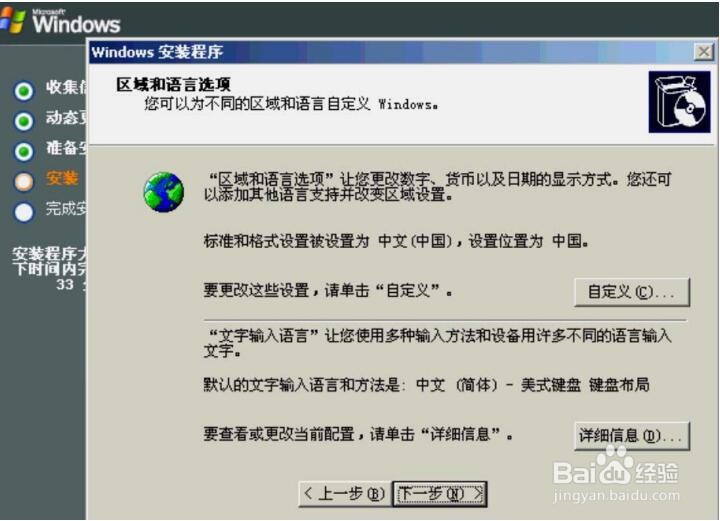
20、系统提示输入使用者的用户名和单位,点击下一步,如图20
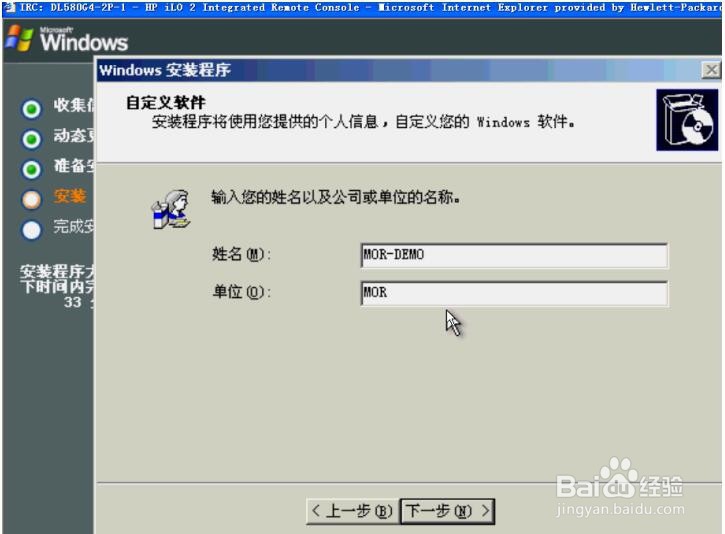
21、输入计算机名和管理员密码,点击下一步,图21

22、如下图22,直接点击下一步,系统进行一会后会提示您输入工作组名字,这里输入 WG(其它名字也可,因为后续需要升级到域)
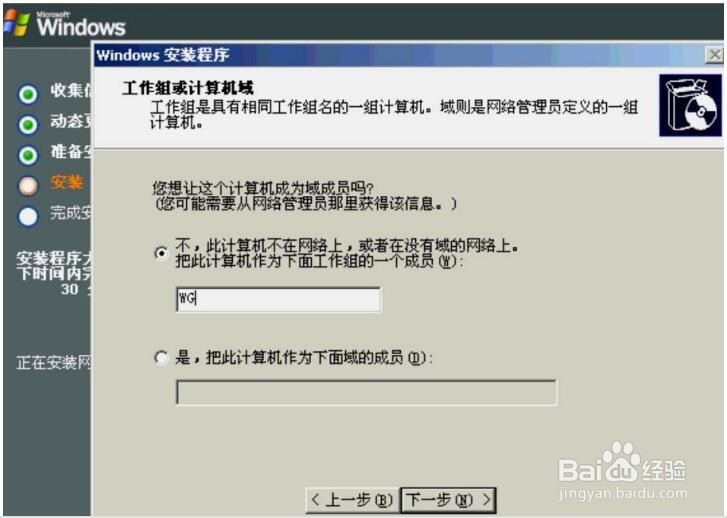
23、点击下一步,系统会自动完成后续安装,系统完成重启后会自动安装 HP 一些管理监控软件, 需要一段时间,请耐心等候。